
Kuvaesitysten luominen Macin Kuvat-apissa
Kuvat-apissa on kaksi tapaa luoda kuvaesityksiä:
Voit nopeasti toistaa teemalla ja musiikilla täydennetyn pikakuvaesityksen kuvista.
Voit luoda ja tallentaa kuvaesitysprojektin. Voit valita kuvaryhmän, lisätä tekstiä, valita teeman, lisätä musiikkia ja määrittää, miten kauan kukin dia näkyy. Voit viedä kuvaesitysprojektin toistettavaksi Macissa, iPhonessa, iPadissa, Apple TV 4K:ssa tai Apple Vision Prossa.
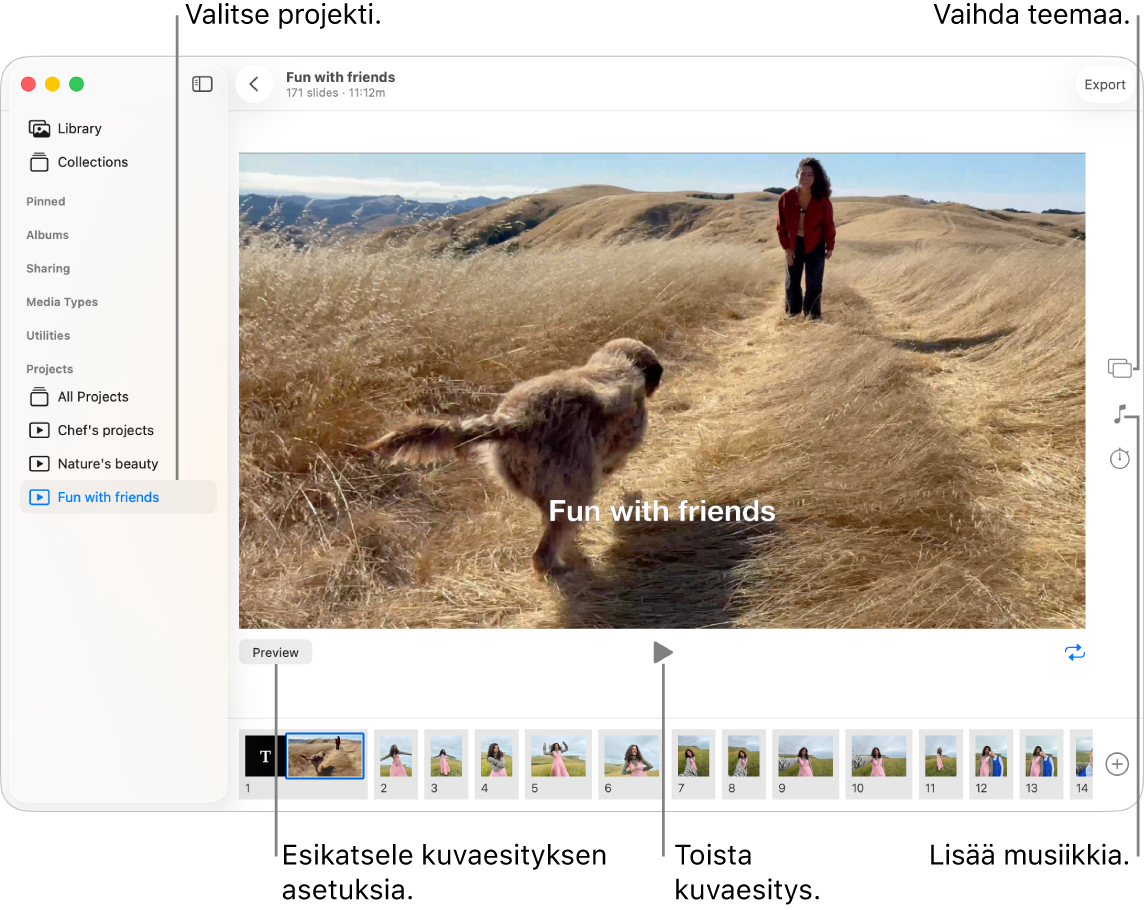
Nopean kuvaesityksen luominen
Kun luot kuvaesityksen, voit valita sitä varten kuvia, videoita, teeman ja musiikkia.
Avaa Macissa Kuvat-appi
 .
.Klikkaa sivupalkissa Kirjasto ja klikkaa työkalupalkissa Kaikki kuvat.
Valitse kuvia ja videoita ja valitse sitten Arkisto > Toista kuvaesitys.
Jos haluat personoida kuvaesityksen, tee jokin seuraavista:
Vaihda musiikkia klikkaamalla
 . Näytä lisää valintoja klikkaamalla Selaa.
. Näytä lisää valintoja klikkaamalla Selaa.Muuta kuvaesityksen ulkoasua klikkaamalla
 .
.
Kuvaesitysprojektin luominen
Avaa Macissa Kuvat-appi
 .
.Klikkaa sivupalkissa Kirjasto ja klikkaa työkalupalkissa Kaikki kuvat.
Valitse kuvia ja videoita, valitse sitten Arkisto > Luo > Kuvaesitys > Kuvat.
Klikkaa Kuvaesitys-ponnahdusvalikkoa ja valitse Uusi kuvaesitys.
Syötä kuvaesityksen nimi ja klikkaa OK.
Tee jokin seuraavista:
Kuvien järjestäminen uudelleen: Vedä ikkunan alareunassa olevat miniatyyrit haluamaasi järjestykseen.
Teeman valitseminen: Klikkaa
 ja klikkaa teemaa.
ja klikkaa teemaa.Voit vaihtaa teeman koska tahansa. Valitsemasi teema määrittää tekstin sijainnin, fontit ja diojen väliset siirrokset.
Musiikin valitseminen: Klikkaa
 , klikkaa
, klikkaa  Musiikkikirjaston vieressä ja valitse sitten kappale tai kappaleita.
Musiikkikirjaston vieressä ja valitse sitten kappale tai kappaleita.Valitse ponnahdusvalikosta Teemakappaleet ja näet Kuvat-apin mukana tulleet kappaleet, tai valitse Musiikki, niin näet kirjastossasi olevat kappaleet. Voit muuttaa kappaleiden toistojärjestystä vetämällä kappaleita. Voit poistaa kappaleen valitsemalla sen ja painamalla poistonäppäintä.
Huomaa: Jos musiikkikirjastossasi oleva musiikki ei näy luettelossa, lopeta Kuvat-appi, avaa Musiikki-appi ja kirjaudu sisään. Kun Musiikki on avoinna, avaa Kuvat uudelleen ja valitse kuvaesitys. Klikkaa
 ja valitse ponnahdusvalikossa Musiikki, jolloin musiikkiluettelo tulee näkyviin.
ja valitse ponnahdusvalikossa Musiikki, jolloin musiikkiluettelo tulee näkyviin.Sen muuttaminen, miten kauan kukin dia näkyy: Klikkaa
 ja tee sitten jokin seuraavista (kaikki vaihtoehdot eivät ole saatavilla kaikille teemoille):
ja tee sitten jokin seuraavista (kaikki vaihtoehdot eivät ole saatavilla kaikille teemoille):Sovita kuvaesitys valitun musiikin pituuteen: Valitse Sovita musiikkiin.
Aseta tietty esitysaika kuvaesitykselle: Valitse Muokattu ja määritä kuvaesityksen toistoaika vetämällä liukusäädintä.
Aseta siirrokset koko kuvaesitykselle: Valitse Siirros-valintaneliö ja valitse sitten siirrostyyppi ponnahdusvalikosta.
Aseta diat mahtumaan koko näytölle: Valitse Skaalaa kuvat koko näytölle -valintaneliö.
Kuvaesityksen esikatselun katsominen: Klikkaa Esikatselu.
Voit pysäyttää esikatselun klikkaamalla Esikatsele. Voit myös asettaa kuvaesityksen toistumaan jatkuvasti klikkaamalla
 .
.Kuvaesityksen toistaminen: Klikkaa
 .
.Lopeta kuvaesityksen toisto painamalla esc-näppäintä. Siirry eteen- tai taaksepäin painamalla nuolinäppäimiä tai keskeytä kuvaesitys painamalla välilyöntiä.
Huomaa: Kuvaesitykset näkyvät Projektit-kohdassa sivupalkissa. Jos käytät jaettua iCloud-kuvakirjastoa, sinun täytyy valita Molemmat kirjastot työkalupalkin Kirjasto-ponnahdusvalikosta nähdäksesi luomasi projektit.
Jos haluat jakaa kuvaesityksen, katso Kuvaesitysten vieminen.
Kuvien ja tekstin lisääminen tai poistaminen kuvaesitysprojektissa
Avaa Macissa Kuvat-appi
 .
.Klikkaa kuvaesitystä Projektit-kohdasta sivupalkissa.
Huomaa: Jos käytät jaettua iCloud-kuvakirjastoa, sinun täytyy valita Molemmat kirjastot työkalupalkin Kirjasto-ponnahdusvalikosta nähdäksesi luomasi projektit.
Tee jokin seuraavista:
Lisää kuvia kuvaesitykseen: Klikkaa alaosan miniatyyririvissä
 ja klikkaa Lisää kuvia. Valitse haluamasi kuvat ja klikkaa Lisää.
ja klikkaa Lisää kuvia. Valitse haluamasi kuvat ja klikkaa Lisää.Lisää tekstiä diaan: Valitse kuva, klikkaa
 ja klikkaa sitten Lisää tekstiä. Valitse tekstilaatikon teksti ja kirjoita haluamasi teksti.
ja klikkaa sitten Lisää tekstiä. Valitse tekstilaatikon teksti ja kirjoita haluamasi teksti. Tekstin poistaminen kuvasta: Valitse kuvan miniatyyrin tekstikuvake ja paina Poista.
Poista kuva kuvaesityksestä: Valitse poistettava kuva ja paina poistonäppäintä.